Hulp nodig op je computer bijvoorbeeld bij het instellen van je e-mail? Wij kijken graag met je mee via TeamViewer QuickSupport, dit is een gebruiksvriendelijk hulpmiddel op afstand. Wij kunnen jouw beeldscherm overnemen en jij kan meekijken hoe wij dit voor je doen.
Werk je op een Mac apparaat? Raadpleeg dan Hoe gebruik ik TeamViewer voor Mac.
Hoe gebruik ik TeamViewer QuickSupport?
Let op: TeamViewer QuickSupport kan makkelijk worden gestart zonder dat een installatie van de applicatie nodig is. Na de support sessie hoef je dan ook niks meer te verwijderen behalve het bestand dat je in onderstaande stappen hebt gedownload.
Stap 1: Je krijgt van ons een uitnodiging per e-mail om een support sessie bij te wonen. Klik hiervoor op de link in de e-mail
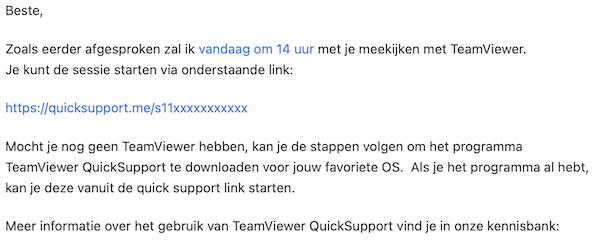
Stap 2: Je krijgt nu een pagina te zien met de melding ‘Just Host wacht op u’
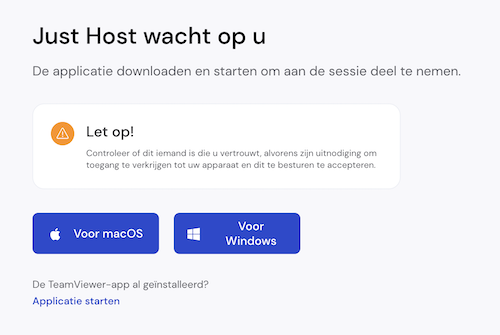
Kies hier voor ‘Voor Windows’ om het TeamViewer QuickSupport voor Windows te downloaden of klik op “Applicatie starten” als je Teamviewer al eerder hebt geïnstalleerd. Mocht je Teamviewer al geïnstalleerd hebben, ga dan verder met stap 6. De applicatie zal dan al vanzelf starten.
Stap 3: Je krijgt nu de optie om het bestand op te slaan. Klik op opslaan en de download begint.
Stap 4: Nu staat TeamViewer QuickSupport bij je downloads. Open de downloads en dubbelklik het bestand.
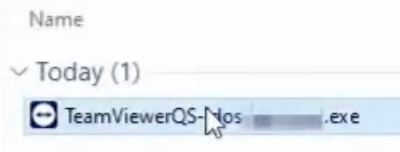
Stap 5: Accepteer de gebruikersovereenkomst.
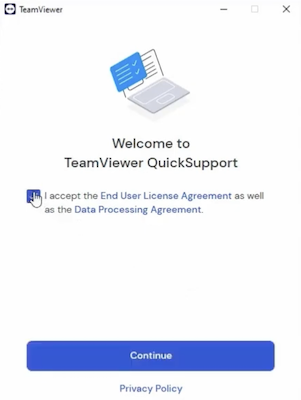
Stap 6: Je bent nu klaar om de sessie bij te wonen. De Just Host support agent zal spoedig de sessie starten.
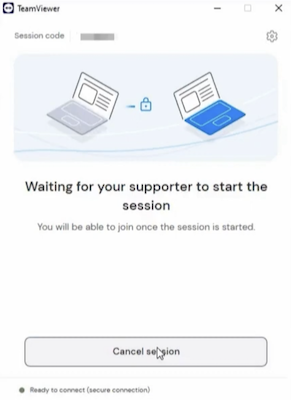
Stap 7: De Just Host support agent heeft de sessie gestart. Klik op ‘Verbinden’ of ‘Join’ om de sessie te starten.
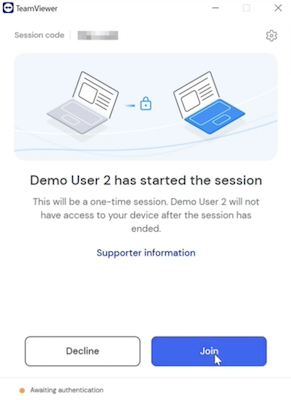
Just Host Support
Heb je na de support sessie toch nog verdere vragen? Neem dan gerust opnieuw contact op met Just Host Support.





Geef een reactie